![]() Druk op [Afwerken].
Druk op [Afwerken].
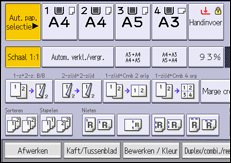
![]() Selecteer één van de nietposities.
Selecteer één van de nietposities.
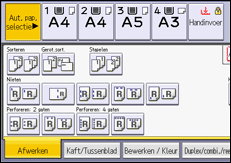
Wanneer u een nietpositie selecteert, wordt Sorteren automatisch geselecteerd.
![]() Druk op [OK].
Druk op [OK].
![]() Voer het aantal kopiesets in met de cijfertoetsen.
Voer het aantal kopiesets in met de cijfertoetsen.
![]() Plaats originelen en druk daarna op [Start].
Plaats originelen en druk daarna op [Start].
![]()
De volgende papiersoorten kunnen niet worden geniet:
Halfdoorschijnend papier
OHP-transparanten
Etiketten (stickervellen)
Gecoat papier
Enveloppen
Gekruld papier
Papier dat niet stevig genoeg is
Tijdens het kopiëren kunt u de nietpositie niet veranderen.
Bij het nieten van B4 JIS
 , 81/2 × 14
, 81/2 × 14 of grotere papierformaten, moet de papiersteunplaat van de finisherlade uitgetrokken zijn.
of grotere papierformaten, moet de papiersteunplaat van de finisherlade uitgetrokken zijn.Zelfs wanneer u originelen met verschillende formaten in de ADF plaatst, kan het juiste formaat van het kopieerpapier automatisch geselecteerd en geniet worden met de modus Gemengde formaten en de functie Autom. pap.sel. Plaats het papier dat u wilt gebruiken van tevoren in de papierlades.
U kunt aangeven hoe het apparaat moet reageren als het geheugen vol raakt tijdens het kopiëren of als het aantal kopieën de capaciteit van de Internal Finisher SR3130 of Internal Finisher SR3180 overschrijdt:
Hiermee worden de kopieën verdeeld in het aantal vellen dat kan worden geniet.
Hiermee wordt de nietopdracht geannuleerd.
Neem contact op met uw verkoop- of servicevertegenwoordiger wanneer u wilt dat de nietinstellingen automatisch worden geannuleerd als het aantal kopieën groter is dan de capaciteit van de nietmachine.
Als het aantal vellen dat in één set moet worden geniet de capaciteit van de Finisher SR3210, Booklet Finisher SR3220, Finisher SR3230, of Booklet Finisher SR3240 overschrijdt, worden de kopieën die niet worden geniet in de lade afgeleverd.
Ga als volgt te werk als u Links 2, Boven 2 of Scheef wilt instellen in combinatie met [2 Originelen] of [8 Originelen] voor [Comb. 1-zijd.] of [4 Originelen] of [16 Originelen] voor [Comb. 2-zijd.]: stel
 in voor originelen met de richting
in voor originelen met de richting  en stel
en stel  in voor originelen met de richting
in voor originelen met de richting  .
.Om Links 2, Boven 2 of Schuin samen met Dubbele kopie te specificeren: specificeer
 papier voor
papier voor  richting van originelen en specificeer
richting van originelen en specificeer  papier voor
papier voor  richting van originelen.
richting van originelen.Wanneer Links 2 of Boven 2 is geselecteerd, zijn de volgende instellingen nuttig om afbeeldingen op de juiste wijze te roteren:
Autom verkl/vergr of Autom. pap.sel
Vervang [Automatische ladewisseling] door [Met beeldrotatie] in Gebruikerstools.
Wanneer Boven 1 of Onder 1 is geselecteerd en het papier met dezelfde richting als het origineel niet in de lade is geplaatst, wordt de afbeelding geroteerd en wordt papier met hetzelfde formaat en een andere richting geselecteerd. Het maximale originele afbeeldingsformaat dat kan worden geroteerd is A4 of 81/2 × 11.
Afhankelijk van de instellingen voor de functie Nieten, is het mogelijk dat u de functie Geroteerde kopie niet kunt gebruiken.
Wanneer de afbeelding van het origineel geroteerd is, verandert de nietrichting met 90 graden.
Als u Nieten: Midden selecteert, moet u ook de functie Tijdschrift selecteren. Het apparaat niet het papier en vouwt het als een boek. Vervolgens wordt het papier gevouwen uitgevoerd. Voor meer informatie over de functie Tijdschrift, zie Boekje/Tijdschrift.
Wanneer het aantal kopieën de capaciteit van de lade overschrijdt, wordt het kopiëren gestopt. Wanneer dit gebeurt, moet u de kopieën uit de finisheruitvoer verwijderen om het kopiëren te kunnen hervatten.
Raadpleeg "Onderhoud en specificaties" voor meer informatie over het aantal vellen dat in één keer kan worden geniet, het formaat, het papiergewicht en de richting dat kan worden geniet en het aantal kopieën dat in de uitvoerlade past.
Bij nietloos nieten, kunt u er voor kiezen om de kopieën één keer of twee keer te nieten. Voor meer informatie, zie Het apparaat aansluiten/Systeeminstellingen.
U kunt de nietpositie die wordt weergegeven in het beginscherm wijzigen onder [Invoer/uitvoer] in Gebruikerstools. Voor meer informatie over nietposities, zie Invoer/uitvoer.
